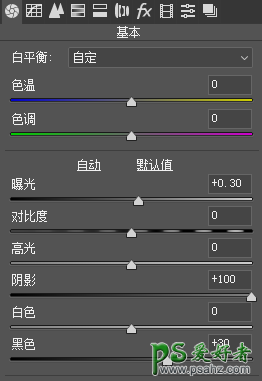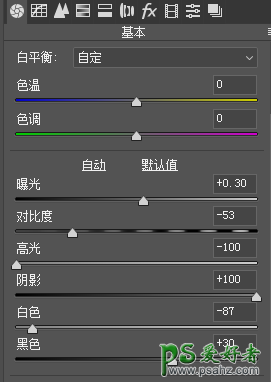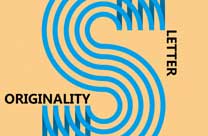Photoshop给风景照修出金色童话风格,金色梦幻效果秋季风景照。(2)
下面我们进行思路的分析:
黑白灰关系:
首先整体画面的亮度是要充足的,确保画面的细节清晰,所以后期思路1:整体亮度较高,暗部细节清晰。
其次画面较柔和,明暗对比不能太强,不能有太黑和太白的地方,总结后期思路2:画面的对比度较低,画面没有太黑和太白的地方。
色彩关系:
首先整个画面的颜色要丰富,色彩的鲜艳度高,所以后期思路3:画面的色彩鲜艳度较高。
其次就是画面的整体色彩,后期思路4:画面的整体色彩偏暖色。
其次就是画面的主体颜色,画面的本身就是黄红色的叶子要往橙色红色调整,画面本身的绿色植被颜色要往黄色移动。其次就是这些植被的饱和度要高些突出一点,明亮度也要高些。
总结后期思路5:黄红色叶子往橙红色移动,绿色植被往黄色移动。高饱和度、高明亮度。
思路总结:
后期思路1:整体亮度较高,暗部细节清晰。
后期思路2:画面的对比度较低,画面没有太黑和太白的地方。
后期思路3:画面的色彩鲜艳度较高。
后期思路4:画面的整体色彩偏暖色。
后期思路5:黄红色叶子往橙红色移动,绿色植被往黄色移动。高饱和度、高明亮度。
下面小曼打开一张原图进行调整:
原图画面的主体是有黄色叶子,能体现出秋天的景象。
下面打开Photoshop进行调整,选择camera raw滤镜进行调整。
首先原图整体的光线是不多的,所以我们第一步就是实现后期思路1:整体亮度较高,暗部细节清晰。
提高曝光、阴影、黑色工具,让画面的暗部都亮起来。
其次提升亮度后会让部分白色地方变得更亮,所以需要降低白色和高光,还需要实现后期思路2:画面的对比度较低,画面没有太黑和太白的地方。
降低高光和白色、降低对比度工具:
调整后: